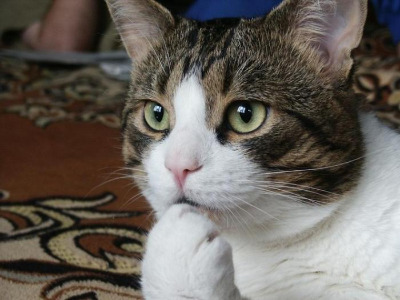IntelliJ용 Recogneyes 테마
IntelliJ용 Recogneyes 테마
Java 용으로만 맞췄고 Eclipse의 RecognEyes 테마를 좋아해 그걸 유사하게 따왔다.(https://marketplace.eclipse.org/content/darkest-dark-theme-devstyle) 주석이 잘 보이는게 너무 좋았으나 -> 너무 가독성이 떨어진다는 소릴 듣고 톤을 낮춰놨다. 배경색 자체는 One Dark Theme의 것으로 적용되어 있다. 파라미터랑 지역변수랑 구별하고 싶어서 파라미터만 밑줄 침 TODO는 네모쳐놓음 (IntelliJ는 네모도 되네) 대충 만들어놓고 차차 맞춰나가야될듯 빨간색이 많은데 현재 프로젝트에선 많이 볼 일 없을듯.. 설정을 사용하려면 1. icls 파일을 다운받고 2. 파일 | 설정 | 에디터 | 색 구성표 | Java 로 들어가서 3. 구성..
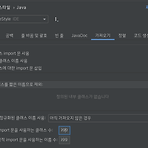 Eclipse > IntelliJ Import 설정 맞추기
Eclipse > IntelliJ Import 설정 맞추기
IntelliJ로 오면서 은근 맞춰줘야 하는 설정들이 많은 것 같다. 1. 임포트 자동 축소 수정 2. 임포트 정리 순서 변경 3. 프로퍼티 인코딩 설정은 기본 4. Git 스테이징 영역 활성화 & 커밋 전 수행 기능 5. 힙 사이즈 늘리기 1. 임포트 자동 축소 수정 팀 내에 IDE가 통합되어 있지 않다면.. 매번 다르게 커밋되니까 그 규격을 맞춰야 할 것 같았다. 파일 | 설정 | 에디터 | 코드 스타일 | Java 에서 줄이면 된다. 2. 임포트 정리 순서 변경. Ctrl+Alt+O로 임포트를 정리하니, 이클립스랑 순서가 달랐다. 두 IDE 모두 정렬 기준이 동일할거 같았으나... 아니었던거 같다. 일일이 import java.* ..... 를 수동으로 넣어줘야 한다. import java.* im..
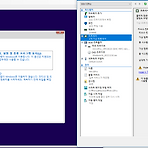 Hyper - V 설치
Hyper - V 설치
그냥 문득 가상 머신을 하나 만들고 싶었다. 업무의 목적도 있었다. 업무는 클라우드로만 할 수 있으나 거지 같은 V3 Safe Transaction 랑 그 외에 여러 쓰레기 프로그램 설치가 필수였다. 가상 머신에선 잘 될지 모르겠는데 잘 안되면 리눅스나 깔지 뭐 1. 설치방법은 여기서 참고했다. https://learn.microsoft.com/ko-kr/virtualization/hyper-v-on-windows/quick-start/create-virtual-machine Windows 10에서 Hyper-V를 사용하여 가상 컴퓨터 만들기 Windows 10에서 Hyper-V를 사용하여 가상 컴퓨터 만들기 아티클 09/22/2022 읽는 데 8분 걸림 기여자 4명 피드백 이 문서의 내용 --> 가상 ..
- Total
- Today
- Yesterday
- intellij 같은 단어 선택
- 기계식 윤활
- 단축키
- 인텔리제이 커서 여러개
- java
- 기계식키보드 윤활
- Ditto프로그램
- JavaFX
- 지온웍스
- 윈도우 클립보드
- 복붙 이력
- 스위치 윤활
- 기계식키보드
- 기계식키보드 스위치
- 인텔리제이 멀티커서
- IntelliJ
- hmx 랩터
- gradle
- maven
- 탭 전환 단축키
- 클립보드 대체
- geonworks
- 키보드 윤활
- 프로젝트 환경 구축
- 믹틀란
- 윈도우 단축키
- 복붙 히스토리
- 인텔리제이 메이븐
- 복붙 쉽게
- 커스텀키보드
| 일 | 월 | 화 | 수 | 목 | 금 | 토 |
|---|---|---|---|---|---|---|
| 1 | 2 | 3 | 4 | 5 | ||
| 6 | 7 | 8 | 9 | 10 | 11 | 12 |
| 13 | 14 | 15 | 16 | 17 | 18 | 19 |
| 20 | 21 | 22 | 23 | 24 | 25 | 26 |
| 27 | 28 | 29 | 30 |